|
My
Valentine
(Animation)
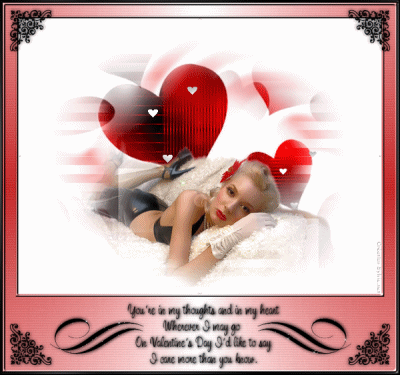
(Résultat réduit)
Pour visualiser en grandeur réelle, cliquer sur le tag.
Attention
Ce tag fait plus de
200ko à 600 pixels de Largeur |
Ce tutoriel est une traduction d'une création originale de
Pascale
dont j'ai obtenu la permission et
l'exclusivité pour la traduire.
Il est
strictement interdit de
copier cette traduction, de la distribuer sur
le Net sans ma permission écrite et/ou d'afficher votre résultat
sur le Net sans y inclure le lien original de Pascale et le lien
de cette traduction.
Merci de respecter notre
travail.
Vous trouverez le tutoriel original
ici.
Thank you Pascale to have given me the permission to translate your
tutorial.
La création de cette traduction a été réalisée avec PSPXI.
Filtres
* Filter Unlimited 2.0
* Adjust - Variations
* Graphics Plus
Pour télécharger ces filtres, cliquez ici
Installer les filtres dans le répertoire Plugins de votre choix.
Matériel
* Tubes - Arrière-plan - Template - Fichier pour animation
Placer le matériel dans les répertoires de votre choix.
Note de la traductrice
Le tube que j'ai utilisé pour la création de ma traduction
est une création personnelle. Il n'est pas inclus dans le
fichier Matériel.
** Les calques de certains tubes
sont invisibles afin
de réduire le poids du fichier Matériel.
Pour voir les tubes, enlever le X rouge dans la palette des
calques. **
Il
est strictement interdit
d'enlever la signature, de renommer les tubes ou de redistribuer
les tubes sans l'autorisation écrite des créateurs de ces
tubes.
Merci de respecter leurs conditions d'utilisations.
Télécharger le matériel
ici
Attention
En cliquant sur le lien, vous
aurez une nouvelle fenêtre qui s'ouvrira.
Repérer dans la liste le fichier Matériel dont vous avez
besoin.
Cliquez dessus. Une autre fenêtre va s'ouvrir.
Dans le bas de la fenêtre, il sera écrit "Loading file info.
Please wait..."
Quand le fichier sera disponible, vous verrez au même endroit
les informations concernant ce fichier
Cliquer sur "Download File" pour télécharger le matériel.
Préparation.
À l'aide de la touche Shift et la lettre D de votre clavier,
faire une copie du matériel. Fermer les originaux.
Vous êtes prêt alors allons-y. :)
|
Pour vous guider pendant la création de ce tag,
cliquer sur cette flèche avec le bouton gauche de la souris
et déplacer pour marquer votre ligne

|
Étape 1.
Ouvrir l'arrière-plan HeartsBackground
Vous assurez de travailler avec une copie (Touche Shift + Lettre
D)
Ceci sera le fond du tag
Étape 2.
Ouvrir le tube WhiteStripes
Édition - Copier
Retourner à l'arrière-plan
Édition - Coller comme nouveau calque
Ne pas déplacer. Il est au bon endroit
Étape 3.
Ouvrir le tube Valentine_woman
Édition - Copier
Retourner à l'arrière-plan
Édition - Coller comme nouveau calque
Déplacer dans le bas du tag et vers la gauche
Calques - Agencer - Déplacer vers le bas
Étape 4.
Effets - Modules externes - Unlimited 2.0 - Lens Flares -
Flare 03
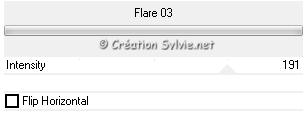
Calques - Fusionner - Tous aplatir
Étape 5
Palette Styles et Textures
Couleur Premier plan = #FFFFFF
Couleur Arrière-plan = #ca3637
Ouvrir la fenêtre de configuration de la couleur Premier plan
Onglet Dégradé
Repérer le dégradé Premier plan-Arrière-plan
Style Radial - Angle à 0 - Répétitions à 3 - Inverser décoché
Horizontalement et Verticalement à 50
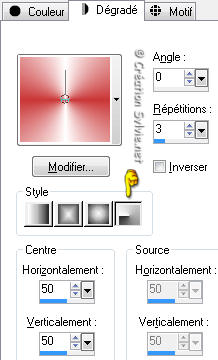
Étape 6.
Image - Ajouter des bordures - Symétrique coché
Taille de 5 pixels = Couleur Noire
Sélectionner la bordure
Outil Pot de peinture
Appliquer le dégradé dans la sélection
Effets - Effets 3D - Biseautage intérieur
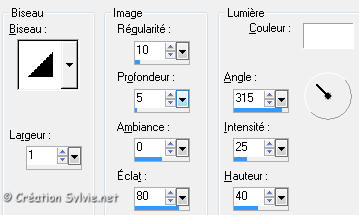
Sélections - Désélectionner tout
Étape 7.
Image - Ajouter des bordures - Symétrique
décoché
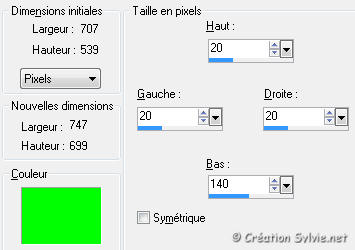
Sélectionner la bordure
Outil Pot de peinture
Appliquer le dégradé dans la sélection
Effets - Modules externes - Unlimited 2.0 - Paper Textures -
Striped Paper, Fine
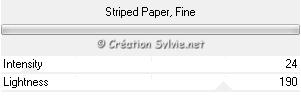
Sélections - Désélectionner tout
Étape 8.
Image - Ajouter des bordures - Symétrique coché
Taille de 5 pixels = Couleur Verte
Sélectionner la bordure
Outil Pot de peinture
Appliquer le dégradé dans la sélection
Effets - Effets 3D - Biseautage intérieur
Même configuration qu'à l'étape 6 (déjà en mémoire)
Sélections - Désélectionner tout
Étape 9.
Image - Ajouter des bordures - Symétrique coché
Taille de 5 pixels = Couleur Noire
Sélectionner la bordure
Effets - Effets 3D - Biseautage intérieur
Même configuration qu'à l'étape 6 (déjà en mémoire)
Effets - Modules externes - Graphics Plus - Cross Shadow
Configuration par défaut
Sélections - Désélectionner tout
Étape 10.
Ouvrir le tube PPTTextArt
Édition - Copier
Retourner à votre tag
Édition - Coller comme nouveau calque
Placer dans le bas du tag
(Voir Résultat final)
Étape 11.
Ouvrir le tube BlackCorner
Édition - Copier
Retourner à votre tag
Édition - Coller comme nouveau calque
Placer dans le coin supérieur gauche du tag
(Voir Résultat final)
Calques - Dupliquer
Image - Miroir
Calques - Fusionner - Fusionner avec le calque de dessous
Calques - Dupliquer
Image - Renverser
Ne pas déplacer la copie. Elle est au bon endroit
Étape 12.
Ajouter votre signature
Calques - Fusionner - Fusionner les calques visibles
Étape 13.
Effets - Modules externes - Adjust - Variations
Cliquez une fois sur Original
Cliquez une fois sur Darker
Ne rien changer dans la configuration
Cliquez sur OK
Voilà ! Votre tag est terminé
Si vous ne voulez pas l'animer, il ne vous reste plus qu'à le
redimensionner si nécessaire et à l'enregistrer en format JPG,
compression à 25
Si vous voulez l'animer alors on continue. :)
Pour éviter que mon résultat soit trop lourd, j'ai redimensionné
le tag à 600 pixels.
Étape 14
Nous allons créer un effet de lumière dans les coeurs
avec le filtre Graphics Plus.
Outil Sélection - Lasso

Zoomer votre tag pour vous aider à faire la sélection
Sélectionner les coeurs comme ceci :
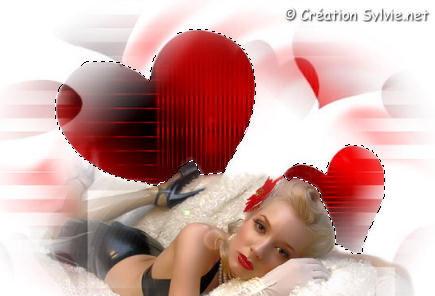
Note
La sélection dépend de votre choix de tube
Étape 15.
Calques - Dupliquer 2 fois le tag
Vous avez maintenant 3 calques de votre tag
Vous assurez que le calque en haut de la pile est actif
Effets - Modules externes - Graphics Plus - Cross Shadow
Configuration par défaut
Étape 16.
Palette des calques
Activer le calque du milieu
Effets - Modules externes - Graphics Plus - Cross Shadow
Changer seulement la ligne
Intensity pour 86
Étape 17.
Palette des calques
Activer le calque en bas de la pile
Effets - Modules externes - Graphics Plus - Cross Shadow
Changer seulement la ligne
Intensity pour 50
Sélections - Désélectionner tout
Étape 18.
Enregistrer en format PSP (PSP Animation Shop)
Ouvrir Animation Shop
Fichier - Ouvrir
Aller jusqu'au dossier où vous avez enregistré votre tag
L'ouvrir dans Animation Shop
Étape 19.
Fichier - Ouvrir
Aller jusqu'au dossier où vous avez enregistré le fichier
valentine-white
L'ouvrir dans Animation Shop
Comme vous le constaterez, cette animation à 8 images.
Nous en avons besoin de seulement 6.
Cliquez une fois dans l'image 1
Édition - Supprimer
Cliquez une fois dans l'image 7
Édition - Supprimer
Votre animation à maintenant 6 images
Maintenant votre tag à besoin lui aussi de 6 images.
Retourner à votre tag
Étape 20.
Cliquez une fois dans l'image 1
Édition - Sélectionner tout
Édition - Dupliquer
Vous avez maintenant 6 images de votre tag
Étape 21.
Retourner au fichier valentine-white
Édition - Sélectionner tout
Édition - Copier
Retourner à votre tag
Édition - Sélectionner tout
Édition - Propager le collage
Vous assurez de bien voir l'image 1 sur votre plan de travail
Édition - Coller dans l'image sélectionnée
Placer sur le coeur à gauche
(Voir Résultat final)
Édition - Coller à nouveau dans l'image sélectionnée
Placer sur le coeur à droite
(Voir Résultat final)
Visionner votre tag
Voilà ! Votre tag animé est terminé.
Il ne vous reste plus qu'à l'enregistrer en format .GIF
J'espère que vous avez aimé faire ce tutoriel. :)
Il est interdit de copier ou de distribuer
cette traduction sans mon autorisation
|